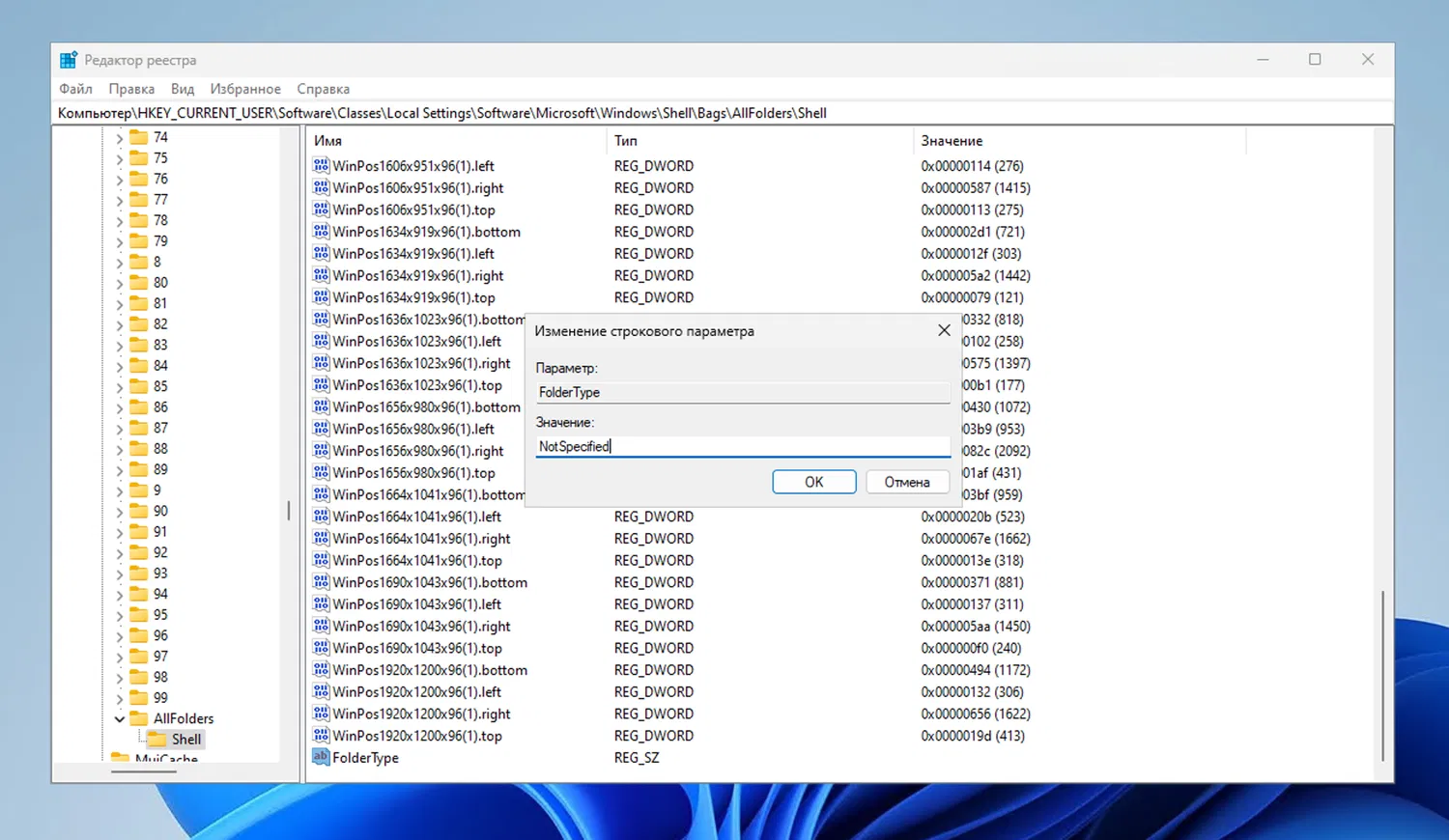Для большинства пользователей переход с жесткого диска (HDD) на твердотельный накопитель (SSD) — это лучший способ заставить даже старые компьютеры работать значительно быстрее. Тем не менее, даже быстрые SSD иногда испытывают трудности, когда пользователь пытается открыть определенные папки с тоннами файлов. Если вы устали от этих замедлений, то можете ускорить работу Проводника с помощью простого трюка.
В современных версиях Windows в Проводнике есть система, которая пытается определить типы файлов в каждой открываемой вами папке, чтобы оптимизировать определенные параметры, например вид по умолчанию. Этот механизм может вызвать серьезные проблемы с производительностью независимо от типа вашего хранилища или его скорости. Таким образом, если заставить Windows «рассматривать» каждую папку как папку, содержащую разные элементы, это должно значительно ускорить работу.
К сожалению, в Windows нет удобной опции для отключения анализа типов файлов, поэтому единственный способ отключить ее — это внести изменения в системный реестр.
Как ускорить открытие большик папок в Проводнике Windows
Примечание: Имейте в виду, что манипуляции с реестром потенциально могут нарушить работоспособность системы, поэтому действуйте на свой страх и риск и всегда делайте резервные копии важных данных.
- Нажмите Win+R и введите regedit, чтобы открыть редактор реестра Windows.
- Скопируйте следующий путь и вставьте его в адресную строку:
Компьютер\HKEY_CURRENT_USER\Software\Classes\Local Settings\Software\Microsoft\Windows\Shell\Bags\AllFolders\Shell
- Нажмите Правка > Создать > Строковые параметр и назовите его FolderType.
- Дважды щелкните новый параметр и измените его значение на NotSpecified.
- Перезагрузите компьютер.
Примечание: Чтобы отменить изменения, просто удалите созданный параметр FolderType.
Выполняйте эти изменения только в том случае, если вы часто имеете дело с папками, содержащими большое количество файлов. В противном случае эта волшебная настройка реестра, скорее всего, ничего для вас не изменит.
Последние статьи #Microsoft
• Почему Windows никогда не станет по-настоящему «неизменяемой» ОС
• Microsoft официально подтвердила: активация Windows по телефону больше недоступна
• Microsoft опровергла слухи о переименовании приложений Office в Copilot
• Windows 11, версия 26H1 выйдет весной только на устройствах Snapdragon X2
• Microsoft тестирует новый дизайн Edge в стиле Copilot — браузер меняет интерфейс и отходит от Fluent Design
• Microsoft рассказала, как очистить Windows 11 и Windows 10 и освободить несколько гигабайт без «оптимизаторов»